Questo esempio mostra come utilizzare l'opzione Componente quando si stanno eseguendo dei fori composti. Viene utilizzato il modello ComponentHoles.dgk collocato nella cartella Esempi.
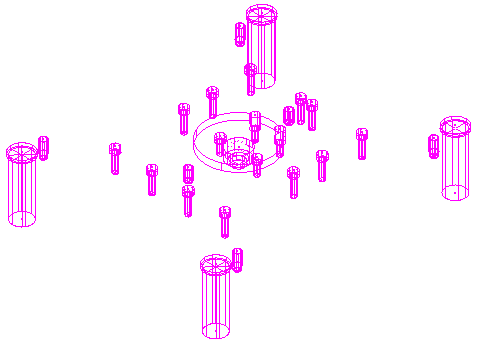
- Creare un Blocco.
- Creare un diametro di foratura di 11 mm di diametro
 .
.
- Selezionare l'intero modello e dal menu contestuale Insiemi feature foro, selezionare Crea fori. Si apre la finestra di dialogo Crea fori.
- Sulla finestra di dialogo Crea fori, selezionare:
- Crea da Modello.
- Selezionare Crea fori composti.
- Deselezionare Modifica dopo la creazione.
- Fare clic su Applica per creare un Insieme feature foro che contenga fori composti.
- Fare clic su Chiudi.
- Dalla categoria Foratura sulla finestra di dialogo Selettore di strategia, selezionare la strategia Singola passata e fare clic su OK. Si apre la finestra di dialogo Foratura.
- Fare clic sul pulsante Seleziona. Si apre la finestra di dialogo Selezione feature.
- Nella finestra di dialogo Selezione feature, selezionare:
- Un'opzione Seleziona in base al Diametro.
- Un'opzione Componente Il più ampio.
- Nell'area Diametro, selezionare 18,00 e fare clic su
 in modo che compaia nell'area Seleziona Filtro.
in modo che compaia nell'area Seleziona Filtro.
- Fare clic su Chiudi.
Questa operazione consente di selezionare tutti i fori con il primo componente (o il più grande) di 18,0. Poiché si sta selezionando per diametro il maggiore è identico al primo. Se si sta selezionando in base alla profondità, questo non risulta necessariamente vero.
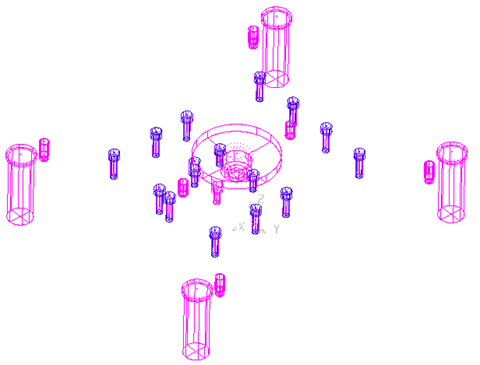
- Nella finestra di dialogo Strategie di foratura selezionare:
- Un'opzione Tipo di ciclo Singola passata.
- Definisci la parte superiore con Sopra foro.
- Un'Operazione Max profondità del foro.
- Fare clic su Calcola .
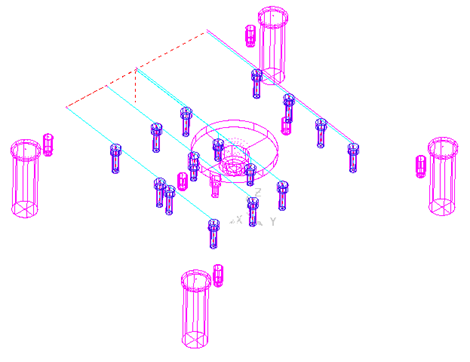
Nota: Nonostante siano stati selezionati tutti i fori con un Componente più ampio di 18,00, sono stati eseguiti con un utensile di foratura di 11 mm di diametro per tutta la profondità del foro completo e non solo fino alla profondità del primo componente.